Transférer un livrable pour révision
Objectif
Transférer un item de livrable à un utilisateur en dehors du flux de travail de travail pour examen.
Contexte
Cette fonction vous permet de transférer un livrable à une personne extérieure au flux de travail de travail d'origine pour obtenir des informations supplémentaires
Exemple
En règle générale, après avoir créé un item de livrable et ajouté des membres au flux de travail de travail , un architecte l'examine d'abord, suivi d'un ingénieur de projet. Cependant, pour ce livrable, l'architecte souhaite qu'un ingénieur en structure le révise d'abord, puis le transmette à l' ingénieur de projet. L'architecte peut utiliser les étapes ci-dessous pour transmettre le livrable à l'ingénieur en structure, qui l'ajoute au flux de travail de travail pour capturer sa réponse dans Procore.
Éléments à considérer
- Permissions d'utilisateur requises :
- Permissions de niveau « Standard » ou supérieures dans l'outil Livrables du projet et être responsable actuel du livrable.
- Conditions préalables :
- Le paramètre de configuration « Permettre aux approbateurs d’ajouter des réviseurs à leur étape du flux de travail » doit être activé. Ce paramètre est activé par défaut dans Procore. Voir Configurer les paramètres avancés : outil Livrables.
- Information supplémentaire :
- Le statut du livrable doit être « Ouvert ».
- Si un utilisateur a déjà été ajouté au flux de travail du livrable, vous ne pourrez pas transmettre le livrable à cet utilisateur. Il peut répondre au livrable dans l'ordre spécifié par le flux de travail de livrable.
- Si vous transférez un livrable à un autre utilisateur, vous devez attendre qu'il soumette sa réponse avant de pouvoir répondre. Une fois qu'il aura répondu, la responsabilité sera renvoyé vers vous et vous pourrez (1) répondre au livrable ou (2) le transférer à un autre utilisateur pour examen.
- Si un livrable vous est transmis par un membre du flux de travail du livrable, vous ne pouvez pas transmettre le livrable à un autre utilisateur.
Conditions préalables
Facultatif : Examinez les pièces jointes PDF du livrable
Étapes
- Accédez à l’outil Dessin d'atelier du projet.
- Cliquez sur Afficher à côté du livrable à transférer.
- Passez en revue les informations du livrable et toutes les pièces jointes incluses.
Remarque
Toutes les pièces jointes PDF auxquelles vous avez ajouté des annotations dans Procore sont automatiquement jointes à votre réponse. Voir Réviser les pièces jointes PDF du livrable. - Sous Flux de travail de livrable, cliquez sur Répondre.
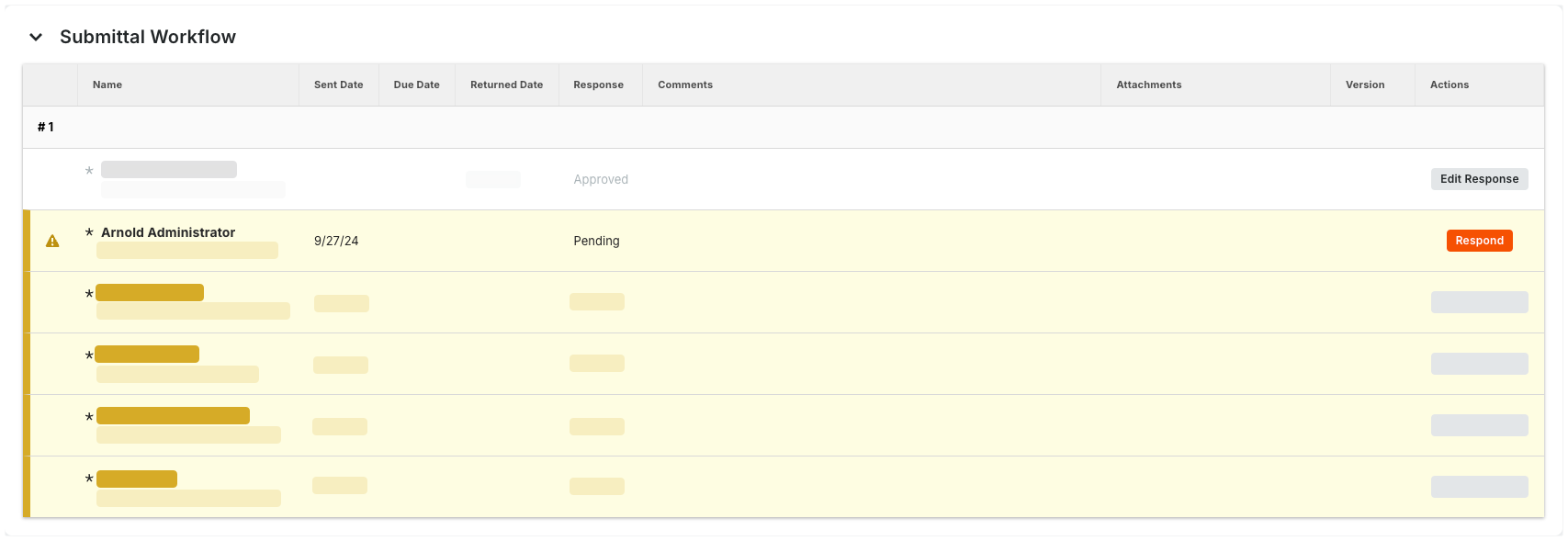
- Facultatif. Cliquez sur Joindre des fichiers pour ouvrir la fenêtre Joindre des fichiers. Si l'outil correspondant (*) est activé sur le projet, choisissez parmi ces options :
- Mon ordinateur. Téléversez des fichiers depuis votre ordinateur ou votre réseau.
- Photos*. Sélectionnez un album photo à joindre dans le menu déroulant. Pour en en savoir plus, voir Photos.
- Documents*. Sélectionnez les documents à joindre. Pour en en savoir plus, voir Documents.
- Formulaires*. Sélectionnez le modèle à joindre. Pour en en savoir plus, consultez Formulaires.
Exemple
Cet exemple montre la page Poste de travail de la fenêtre Joindre des fichiers.

- Cliquez sur Joindre.
Les pièces jointes apparaissent dans la fenêtre Joindre des fichiers à envoyer au prochain réviseur .

- Cliquez sur Suivant.
- Dans la fenêtre Répondre , cliquez sur Transférer pour examen. Ce lien n’est visible que si vous êtes le réviseur responsable.

- Ajoutez les informations suivantes :
- Transférer vers . Sélectionnez l'utilisateur auquel vous souhaitez transférer le livrable.
Remarque : Pour apparaître comme une sélection dans la liste, l'utilisateur doit être ajouté à l'outil Répertoire au niveau du projet. Voir Ajouter un compte d'utilisateur au répertoire du projet . - Retour par. Sélectionnez la date à laquelle le réviseur doit répondre au livrable.
Note: La date à laquelle vous sélectionnez doit être ou avant la date d’échéance de votre réponse. - Commentaires. Facultatif. Saisissez les commentaires que vous souhaitez envoyer au réviseur.
- Joindre des fichiers. Optionnel. Ajoutez tous les fichiers que vous souhaitez envoyer au réviseur.
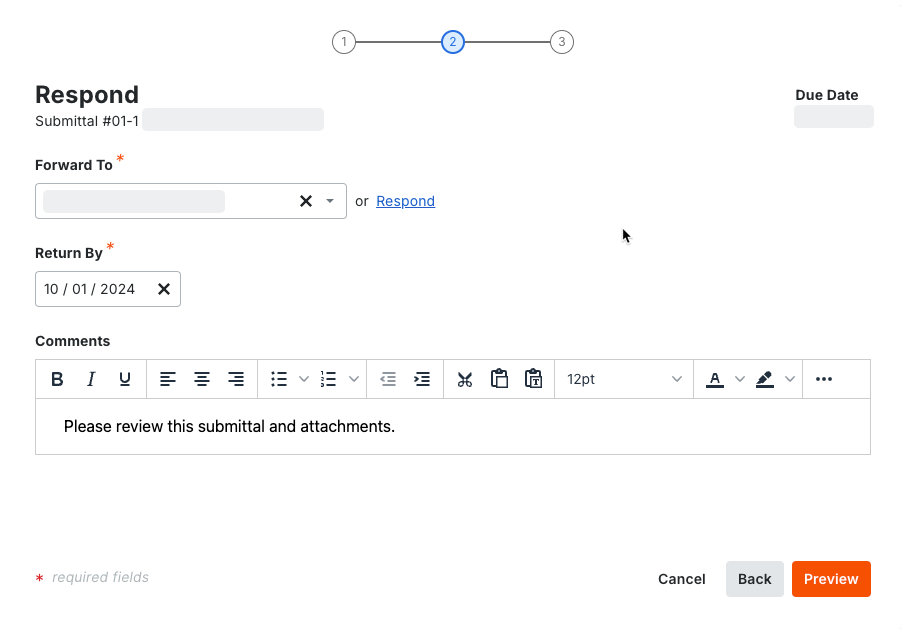
- Transférer vers . Sélectionnez l'utilisateur auquel vous souhaitez transférer le livrable.
- Cliquez sur Aperçu pour examiner les informations.
- Cliquez sur l'une des options suivantes :
- Cliquez sur Transférer pour transmettre le livrable à l'utilisateur que vous avez sélectionné.
- Cliquez sur Retour si vous devez modifier les informations que vous avez ajoutées.
- Cliquez sur Annuler pour fermer la fenêtre et revenir à la page du livrable. Remarque : Toutes les informations que vous avez ajoutées avant de fermer la fenêtre ne seront pas enregistrées.

Le système ajoute automatiquement l’utilisateur au tableau « Flux de travail de livrable » et le définit comme Responsable. Leur nom sera ajouté à la même étape du flux de travail que l’approbateur qui les a transmis au livrable.
Notes:
- Le réviseur recevra une notification par courriel de Procore l'informant qu'une action est requise.
- Le système modifie la réponse de l'approbateur qui a transféré le livrable à « Transféré pour révision ».

